Yhdessä katseleminen SharePlaylla Apple TV:ssä
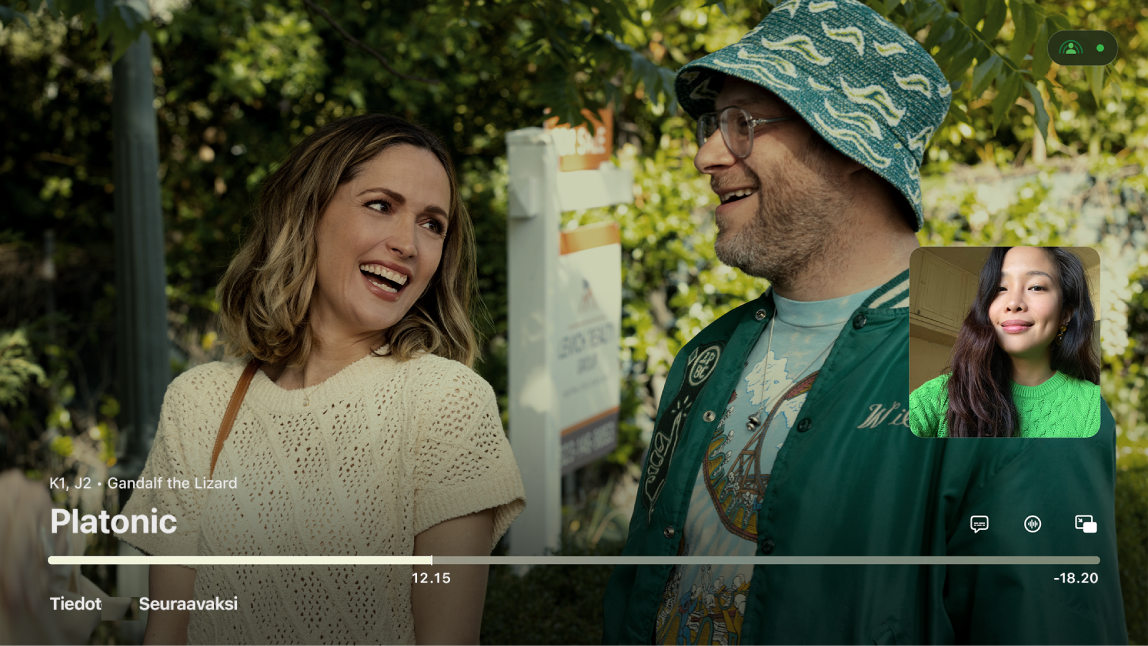
SharePlayn avulla voit katsella elokuvia, ohjelmia tai musiikkivideoita missä tahansa muiden kanssa.
Voit käyttää SharePlayta kahdella tavalla Apple TV:ssä laitteestasi riippuen:
Aloita FaceTime-puhelu Apple TV 4K:n (2. sukupolvi tai uudempi) FaceTime-apista käyttäen iPhonea tai iPadia jatkuvuuskamerana ja ala sitten katsoa elokuvaa, ohjelmaa tai musiikkivideota.
Aloita FaceTime-puhelu iPhonessa, iPadissa tai Macissa (vaatii iOS 15.1:n, iPadOS 15.1:n tai macOS Ventura 13.0:n tai uudemman) ja aloita sitten elokuvan, ohjelman tai musiikkivideon katselu Apple TV HD:ssä tai 4K:ssa (1. sukupolvi).
Toisto synkronoidaan kaikille puhelun osallistujille ja jokainen voi hallita toistoa omalta laitteeltaan – sinä ja ystäväsi voivat siis nauraa, itkeä, kiljua tai huokaista yhtä aikaa.
Huomaa: Jotkin SharePlayta tukevat apit saattavat edellyttää tilausta. Jos katselet ostettua elokuvaa tai TV-ohjelmaa, kaikkien SharePlay-osallistujien on myös ostettava se ennen kuin he voivat katsella sitä kanssasi. Kaikki elokuvat ja TV-ohjelmat eivät ole saatavilla SharePlaylle kaikissa maissa ja kaikilla alueilla. FaceTime tai jotkin FaceTime-ominaisuudet ja muut Applen palvelut eivät ole saatavilla kaikissa maissa tai kaikilla alueilla.
Aloita SharePlay Apple TV 4K:n (2. sukupolvi tai uudempi) FaceTimesta.
Aloita SharePlay, kun puhut FaceTime-puhelua Apple TV 4K:ssa (2. sukupolvi tai uudempi).
Tee jompikumpi seuraavista:
Soita FaceTime-puhelu Apple TV 4K:ssa (2. sukupolvi tai uudempi).
Siirrä FaceTime-puhelu iPhonesta tai iPadista Apple TV 4K:hon (2. sukupolvi tai uudempi).
Tee mikä tahansa seuraavista:
Voit poistua Koti-valikosta painamalla Takaisin-painiketta
 (2. sukupolven tai uudempi Siri Remote) tai
(2. sukupolven tai uudempi Siri Remote) tai  -painiketta (1. sukupolven Siri Remote).
-painiketta (1. sukupolven Siri Remote).FaceTime-puhelu tulee näkyviin Kuva kuvassa -tilassa.
Näytä säätimet Apple TV:n FaceTime-apissa, valitse SharePlay-painike
 ja valitse sitten ehdotettu appi, joka tukee FaceTimea.
ja valitse sitten ehdotettu appi, joka tukee FaceTimea.
Selaa TV-ohjelman tai elokuvan kohdalle, jonka haluat katsoa yhdessä, valitse Toista ja vahvista valitsemalla SharePlay (jos se tulee näkyviin).
Videon toisto on synkronoitu Apple TV:ssä ja kaikissa FaceTime-puheluun osallistuvissa laitteissa. Jokainen voi käyttää toistosäätimiä omilla laitteillaan reaaliaikaiseen toistamiseen, toiston keskeyttämiseen sekä eteen- ja taaksepäin siirtymiseen.
SharePlayn aikana voit aktivoida lisää säätimiä painamalla Siri Remote -kaukosäätimen TV-painiketta
 :
:Asettelun vaihtaminen: Valitse Asettelu-painike
 ja valitse sitten Kuva kuvassa, Split View, Koko näyttö tai Siirrä.
ja valitse sitten Kuva kuvassa, Split View, Koko näyttö tai Siirrä.FaceTime-puhelun kätkeminen: Valitse Kätke-painike
 . Tuo FaceTime-puhelu takaisin näkyviin painamalla TV-painiketta
. Tuo FaceTime-puhelu takaisin näkyviin painamalla TV-painiketta  Siri Remote -kaukosäätimessä.
Siri Remote -kaukosäätimessä.Puhelun lopettaminen: Valitse Lopeta-painike
 .
.
Jos haluat lopettaa TV-ohjelman tai elokuvan, jota olet katsomassa FaceTime-puhelun aikana, paina Takaisin-painiketta
 (Siri Remote, 2. sukupolvi tai uudempi) tai
(Siri Remote, 2. sukupolvi tai uudempi) tai  -painiketta (Siri Remote, 1. sukupolvi) ja valitse sitten Lopeta kaikille tai Lopeta vain minulle.
-painiketta (Siri Remote, 1. sukupolvi) ja valitse sitten Lopeta kaikille tai Lopeta vain minulle.
SharePlay-säädinten avaaminen Ohjauskeskuksesta Apple TV HD:ssä tai 4K:ssa (1. sukupolvi)
Voit liittyä SharePlayhin Apple TV HD:n tai 4K:n (1. sukupolvi) Ohjauskeskuksesta, kun olet FaceTime-puhelussa iPhonella tai iPadilla (vaatii iOS 15.1:n tai uudemman tai iPadOS 15.1:n tai uudemman).
Huomaa: Varmista että olet kirjautuneena samalla Apple ID:llä Apple TV:hen sekä iPhonen tai iPadin FaceTimeen ja että kaikki laitteet ovat samassa verkossa. Jos haluat vaihtaa Apple TV:n käyttäjiä, katso Käyttäjien vaihtaminen Profiilit-välilehdellä Apple TV:ssä.
Aloita FaceTime-puhelu iPhonessa tai iPadissa.
Apple TV tunnistaa, kun FaceTime-puhelu on käynnissä.
Avaa Ohjauskeskus pitämällä painettuna Siri Remote -kaukosäätimen TV-painiketta
 ja valitse sitten SharePlay-välilehti
ja valitse sitten SharePlay-välilehti 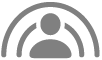 .
.Valitse Aloita Apple TV:ssä ja vahvista iPhonessa tai iPadissa.
Aloita elokuvan, ohjelman tai musiikkivideon katselu Apple TV:ssä.
Videon toisto on synkronoitu Apple TV:ssä ja kaikissa FaceTime-puheluun osallistuvissa laitteissa. Jokainen voi käyttää toistosäätimiä omilla laitteillaan reaaliaikaiseen toistamiseen, toiston keskeyttämiseen sekä eteen- ja taaksepäin siirtymiseen.
SharePlayn aikana muussa laitteessa katsomasi sisällön lähettäminen Apple TV:hen
Jos olet jo aloittanut elokuvan, ohjelman tai musiikkivideon katselun iPhonessa, iPadissa tai Macissa SharePlayn aikana, voit lähettää sen samassa verkossa olevaan Apple TV:hen ja nauttia siitä suurella näytöllä.
Vinkki: Käytä tätä vaihtoehtoa kohteiden lähettämiseen Apple TV:hen SharePlayn aikana, jos et ole kirjautunut nykyisenä käyttäjänä Apple TV:hen.
Aloita FaceTime-puhelu iPhonessa, iPadissa tai Macissa.
Avaa iPhonessa, iPadissa tai Macissa videostriimausappi, joka tukee SharePlayta (kuten Applen TV-appi tai Musiikki-appi), valitse video ja napauta tai klikkaa Toista-painiketta.
Tee mikä tahansa seuraavista:
iOS- tai iPadOS-laitteessa: Napauta striimausapissa
 -kuvaketta (tai avaa Ohjauskeskus ja napauta
-kuvaketta (tai avaa Ohjauskeskus ja napauta  -kuvaketta) ja valitse sitten Apple TV, jota haluat käyttää katsomiseen. Syötä pyydettäessä vahvistuskoodi.
-kuvaketta) ja valitse sitten Apple TV, jota haluat käyttää katsomiseen. Syötä pyydettäessä vahvistuskoodi.
Macissa: Siirrä osoitin näyttämään toistosäätimet striimausapissa, klikkaa
 -kuvaketta ja valitse sitten Apple TV, jota haluat käyttää katseluun. Syötä pyydettäessä vahvistuskoodi.
-kuvaketta ja valitse sitten Apple TV, jota haluat käyttää katseluun. Syötä pyydettäessä vahvistuskoodi.
Videon toisto on synkronoitu Apple TV:ssä ja kaikissa FaceTime-puheluun osallistuvissa laitteissa. Jokainen voi käyttää toistosäätimiä omilla laitteillaan reaaliaikaiseen toistamiseen, toiston keskeyttämiseen sekä eteen- ja taaksepäin siirtymiseen.
Huomaa: SharePlayn ilmoitukset ja Apple TV:n Ohjauskeskuksen säätimet eivät ole käytössä, kun Macista ja joistain iOS- tai iPadOS-apeista striimataan.
Videon siirtäminen SharePlayn aikana Apple TV:stä toiseen laitteeseen
Voit siirtää SharePlayn aikana Apple TV:ssä katsomasi videon laitteeseen, jossa on aktiivinen FaceTime-puhelu.
Avaa Ohjauskeskus pitämällä painettuna Siri Remote -kaukosäätimen TV-painiketta
 ja valitse sitten SharePlay-välilehti
ja valitse sitten SharePlay-välilehti 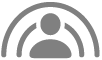 .
.Valitse Siirrä-painike ja valitse sitten Siirrä laitteeseen [laitteen nimi], kun haluat jatkaa katselemista laitteessa, jossa FaceTime-puhelu on käynnissä.
Huomaa: Jos SharePlay ei näy Apple TV:n Ohjauskeskuksessa, pysäytä SharePlay iPhonen, iPadin tai Macin SharePlay-säätimestä.
